NTFS அனுமதிகளை நிர்வகிப்பதற்கு வரும்போது, நீங்கள் அதைப் பற்றி செல்ல சில வழிகள் உள்ளன. நீங்கள் கட்டளை வரியைப் பயன்படுத்தலாம் அல்லது கிடைக்கும் பல இலவச கருவிகளில் ஒன்றைப் பயன்படுத்தலாம். கொடுக்கப்பட்ட கோப்பு அல்லது கோப்புறையில் என்ன அனுமதிகள் அமைக்கப்பட்டுள்ளன என்பது பற்றிய விரிவான அறிக்கையைப் பெற, கட்டளை வரியைப் பயன்படுத்துவது ஒரு சிறந்த வழியாகும். இதைச் செய்ய, நீங்கள் கட்டளை வரியில் திறக்க வேண்டும், பின்னர் பின்வரும் கட்டளையை உள்ளிடவும்: icacls 'கோப்பு அல்லது கோப்புறைக்கான பாதை' இது கோப்பு அல்லது கோப்புறையில் அமைக்கப்பட்டுள்ள NTFS அனுமதிகளின் அறிக்கையை உங்களுக்கு வழங்கும். அறிக்கையை உரை கோப்பில் சேமிக்க /சேமி சுவிட்சையும் பயன்படுத்தலாம். NTFS அனுமதிகளை நிர்வகிக்க நீங்கள் பயன்படுத்தக்கூடிய பல இலவச கருவிகளும் உள்ளன. GUI NTFS அனுமதிகள் எடிட்டர் மிகவும் பிரபலமான ஒன்றாகும். இந்த கருவி NTFS அனுமதிகளை எளிதாக சேர்க்க, நீக்க அல்லது மாற்ற அனுமதிக்கிறது. மற்றொரு பிரபலமான கருவி NTFS அனுமதிகள் நிருபர். NTFS அனுமதிகளின் அறிக்கைகளை உருவாக்க இந்தக் கருவி உங்களை அனுமதிக்கிறது, இதன் மூலம் கொடுக்கப்பட்ட கோப்பு அல்லது கோப்புறையில் என்ன அனுமதிகள் அமைக்கப்பட்டுள்ளன என்பதை நீங்கள் பார்க்கலாம். NTFS அனுமதிகளை நிர்வகிப்பதற்கு இந்த இரண்டு கருவிகளும் சிறந்தவை. இருப்பினும், என்ன அனுமதிகள் அமைக்கப்பட்டுள்ளன என்பது பற்றிய விரிவான அறிக்கையை நீங்கள் தேடுகிறீர்களானால், கட்டளை வரியைப் பயன்படுத்துவதுதான் செல்ல வழி.
Windows 11/10 இல், நீங்கள் NTFS அனுமதிகளை வெவ்வேறு வழிகளில் பார்க்கலாம். உங்கள் Windows கணினியில் NTFS அனுமதிகளைச் சரிபார்க்க உங்களுக்கு உதவ பல மூன்றாம் தரப்பு கருவிகள் அல்லது மென்பொருள்கள் உள்ளன. இது தவிர, நீங்கள் கட்டளை வரி கருவியையும் பயன்படுத்தலாம். இந்த கட்டுரையில் நாங்கள் உங்களுக்கு காண்பிப்போம் கட்டளை வரி அல்லது கருவி மூலம் ntfs அனுமதிகளை எவ்வாறு சரிபார்க்கலாம் .

கட்டளை வரி அல்லது இலவச கருவிகளைப் பயன்படுத்தி NTFS அனுமதிகளை எவ்வாறு சரிபார்க்கலாம்
கட்டளை வரி அல்லது கருவியைப் பயன்படுத்தி NTFS அனுமதிகளைச் சரிபார்க்க , நீங்கள் Windows PowerShell மற்றும் பிற இலவச மென்பொருளைப் பயன்படுத்தலாம். இந்த அனைத்து கருவிகளையும் கீழே பட்டியலிட்டுள்ளோம்.
- விண்டோஸ் பவர்ஷெல்
- Microsoft AccessEnum
- கோப்புறை பாதுகாப்பு பார்வையாளர்
- முக்கிய மெட்ரிக் மென்பொருளின் அனுமதி அறிக்கை
- NTFS அனுமதி நிருபர் CJWDEV
Windows 11/10 இல் NTFS அனுமதிகளைச் சரிபார்க்க இந்தக் கருவிகள் அனைத்தையும் எவ்வாறு பயன்படுத்துவது என்பதைப் பார்ப்போம்.
1] விண்டோஸ் பவர்ஷெல்
விண்டோஸ் பவர்ஷெல் என்பது அனைத்து விண்டோஸ் கணினிகளிலும் முன்பே நிறுவப்பட்ட ஒரு உள்ளமைக்கப்பட்ட கட்டளை வரி கருவியாகும். NTFS அனுமதிகளைச் சரிபார்க்க இந்தக் கருவியைப் பயன்படுத்தலாம். NTFS அனுமதிகளைச் சரிபார்க்க பவர்ஷெல் Get-Acl கட்டளையைப் பயன்படுத்துகிறது. பல்வேறு சூழ்நிலைகளில் PowerShell இல் இந்தக் கட்டளையை எவ்வாறு பயன்படுத்துவது என்பதை இங்கே விளக்குவோம்.
முதலில், விண்டோஸ் பவர்ஷெல் தொடங்கவும். விண்டோஸ் பவர்ஷெல் திறக்க பல்வேறு வழிகள் உள்ளன. விண்டோஸ் தேடல் மூலம் அதை திறப்பதே எளிதான வழி.
நீங்கள் Get-Acl கட்டளையை விருப்பங்களுடன் அல்லது இல்லாமல் பயன்படுத்தலாம். நீங்கள் எந்த விருப்பமும் இல்லாமல் இதைப் பயன்படுத்தினால், தற்போதைய வேலை செய்யும் கோப்பகத்திற்கான NTFS அனுமதிகளை Windows உங்களுக்குக் காண்பிக்கும். எடுத்துக்காட்டாக, எனது D டிரைவில் உள்ள ஒரு கோப்புறையின் NTFS அனுமதிகளை நான் சரிபார்க்க விரும்பினால், கட்டளை:
|_+_| 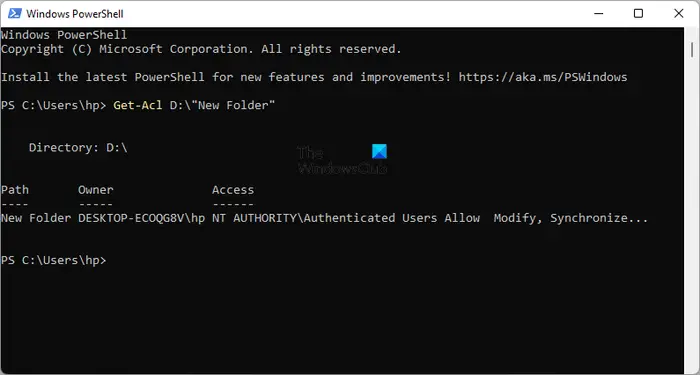
மேலே உள்ள கட்டளையில் உள்ள கோப்புறையின் பெயரை உங்கள் கோப்புறையின் பெயருடன் மாற்றவும். கோப்புறையின் பெயரில் இடைவெளிகள் இருந்தால், அது மேற்கோள் குறிகளில் இணைக்கப்பட வேண்டும். எடுத்துக்காட்டாக, கோப்புறையின் பெயர் புதிய கோப்புறை என்றால், கட்டளை இப்படி இருக்கும்:
ஃபேஸ்புக்கில் ஒருவரை எவ்வாறு முடக்குவது|_+_|
வெவ்வேறு விருப்பங்களுடன் Get-Acl கட்டளையை எவ்வாறு பயன்படுத்துவது என்று இப்போது பார்ப்போம். எல்லா கட்டளைகளிலும் நாம் பயன்படுத்துவோம் புதிய அடைவை கோப்புறையின் பெயராக. புதிய கோப்புறையை உங்கள் கோப்புறையின் பெயருடன் மாற்றவும்.
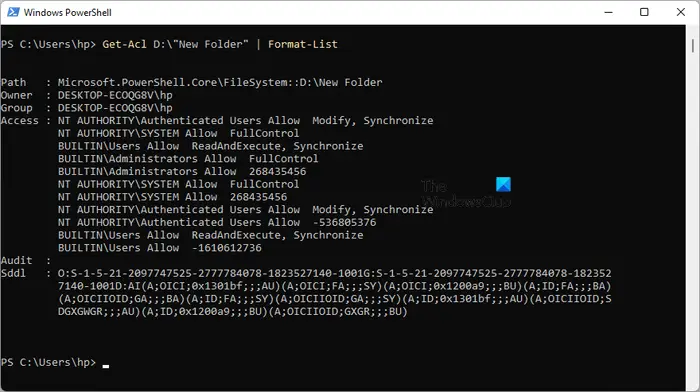
நீங்கள் பயன்படுத்தினால் |_+_| விருப்பம், மேலே உள்ள ஸ்கிரீன்ஷாட்டில் காட்டப்பட்டுள்ளபடி விரிவான அனுமதிகளைப் பார்ப்பீர்கள். Format-List விருப்பத்துடன் கூடிய Get-Acl கட்டளை இப்படி இருக்கும்:
|_+_| 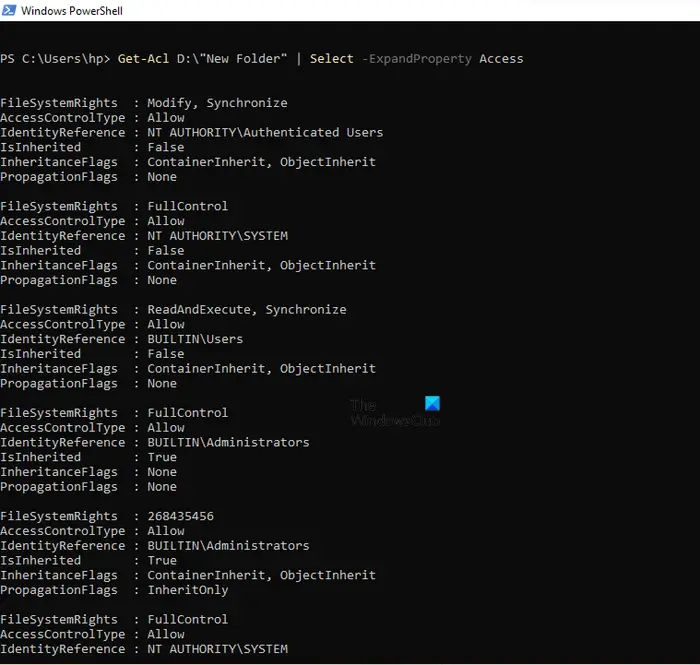
அளவுருக்கள் |_+_| அல்லது |_+_| கோப்பு முறைமை அனுமதிகள், அணுகல் கட்டுப்பாட்டு வகை, பரம்பரைக் கொடிகள் போன்ற NTFS அனுமதிகளின் விரிவான பார்வையை வழங்கவும் (மேலே உள்ள ஸ்கிரீன்ஷாட்டைப் பார்க்கவும்). இரண்டு விருப்பங்களும் ஒரே முடிவைத் தருகின்றன, ஆனால் இந்த இரண்டு விருப்பங்களையும் பயன்படுத்துவதற்கான கட்டளைகள் வேறுபட்டவை. கட்டளைகள் கீழே கொடுக்கப்பட்டுள்ளன:
|_+_||_+_|மேலும் விரிவான NTFS அனுமதிகளைப் பெற மேலே உள்ள கட்டளைகளில் ஏதேனும் ஒன்றை நீங்கள் பயன்படுத்தலாம்.
தீம்பொருள் பைட்ஸ் பச்சோந்தி விமர்சனம்
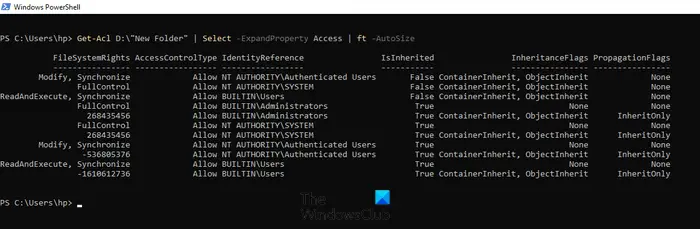
அளவுரு |_+_| NTFS அனுமதிகளை அட்டவணையாகக் காட்டுகிறது. ft -AutoSize விருப்பத்துடன் கூடிய Get-Acl கட்டளை பின்வருமாறு பயன்படுத்தப்படுகிறது:
|_+_|நிர்வாகிகள், SYSTEM, அங்கீகரிக்கப்பட்ட பயனர்கள் போன்ற குறிப்பிட்ட பயனர்பெயர் அல்லது குழுவிற்கான NTFS அனுமதிகளைப் பார்க்க விரும்பினால், |_+_| ஐப் பயன்படுத்தும் போது கட்டளையில் இதைக் குறிப்பிட வேண்டும். விருப்பம். இதற்கான கட்டளை:
17Ф653К10826ББ73К1514038АБ765Б7АФК521828மேலே உள்ள கட்டளையில், மாற்றவும் பயனர் பெயர் அல்லது குழு பொருத்தமான பெயர்களுடன். எடுத்துக்காட்டாக, நிர்வாகிகளுக்கான NTFS அனுமதிகளைப் பார்க்க விரும்பினால், பின்வரும் கட்டளையை உள்ளிட வேண்டும்:
|_+_| 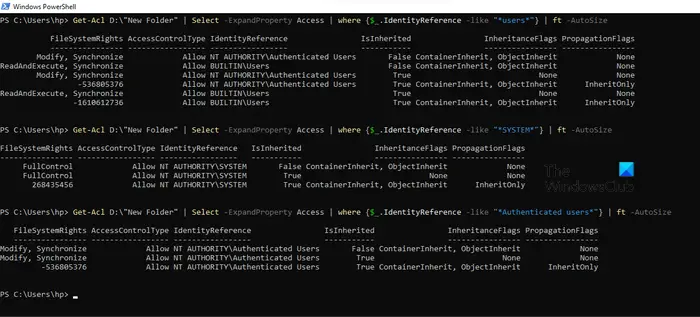
மேலே உள்ள ஸ்கிரீன்ஷாட்டில், மூன்று வெவ்வேறு பயனர்பெயர்களுக்கு மேலே உள்ள கட்டளையைப் பயன்படுத்தினேன்: பயனர்கள், கணினி மற்றும் அங்கீகரிக்கப்பட்ட பயனர்கள்.
2] Microsoft AccessEnum
AccessEnum என்பது Microsoft வழங்கும் இலவச மென்பொருளாகும், இது உங்கள் Windows கணினியில் NTFS அனுமதிகளைச் சரிபார்க்க அனுமதிக்கிறது. நீங்கள் அதை பதிவிறக்கம் செய்யலாம் microsoft.com . இது ஒரு போர்ட்டபிள் மென்பொருளாகும், எனவே இதை நிறுவ வேண்டிய அவசியமில்லை. மென்பொருளைத் தொடங்க, இயங்கக்கூடியதை இருமுறை கிளிக் செய்யவும்.
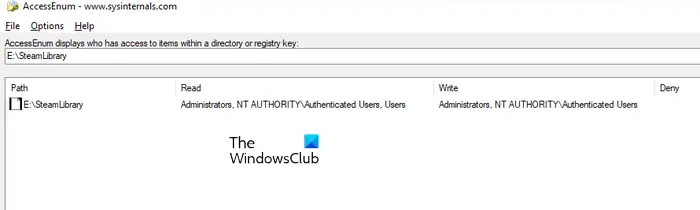
AccessEnum ஐப் பயன்படுத்தி, உங்கள் கோப்பகங்கள் மற்றும் பதிவேட்டின் அனுமதிகளைச் சரிபார்க்கலாம். நீங்கள் மென்பொருளைத் தொடங்கும்போது, வலது பக்கத்தில் இரண்டு விருப்பங்களைக் காண்பீர்கள். நீங்கள் அனுமதிகளைச் சரிபார்க்க விரும்பும் ஒன்றைத் தேர்ந்தெடுக்கவும். விரும்பிய விருப்பத்தை கிளிக் செய்த பிறகு, ஒரு பதிவேட்டில் அடைவு அல்லது பாதையைத் தேர்ந்தெடுக்கும்படி கேட்கப்படுவீர்கள். தேர்ந்தெடுத்த பிறகு, பொத்தானை அழுத்தவும் ஊடுகதிர் கீழே இடதுபுறத்தில் பொத்தான். AccessEnum தேர்ந்தெடுக்கப்பட்ட ரெஜிஸ்ட்ரி டைரக்டரி அல்லது பாதையை ஸ்கேன் செய்து அதன் அனுமதிகளைக் காண்பிக்கும்.
உங்கள் இயக்ககத்திற்கான அனுமதிகளை உரை வடிவத்தில் சேமிக்கலாம். ' சேமித்தவற்றுடன் ஒப்பிடுக ” என்பது இந்த ஃப்ரீவேரின் ஒரு சுவாரசியமான அம்சமாகும், இதன் மூலம் நீங்கள் தற்போது ஸ்கேன் செய்யப்பட்ட கோப்பகம் அல்லது பதிவேடு பாதையின் அனுமதிகளை சேமித்த அனுமதி கோப்புடன் ஒப்பிடலாம்.
வைஃபை விண்டோஸ் 8 இல் ஈத்தர்நெட்டைப் பகிரவும்
படி: CHKDSKஐ இயக்கும்போது தவறான தொகுதி பிட்மேப்
3] கோப்புறை பாதுகாப்பு பார்வையாளர்
Folder Security Viewer இலவச மற்றும் கட்டண மென்பொருளாக கிடைக்கிறது. அதன் இலவச பதிப்பு வரையறுக்கப்பட்ட அம்சங்களுடன் வருகிறது. NTFS அனுமதிகளை இலவசமாகப் பார்க்க இதைப் பயன்படுத்தலாம். கீழ் வீடு தாவலில், அனுமதி அறிக்கை, கோப்புறை அறிக்கை, உரிமையாளர் அறிக்கை போன்ற பல்வேறு விருப்பங்களைக் காண்பீர்கள்.

NTFS அனுமதிகளைப் பார்க்க, அனுமதிகள் அறிக்கை விருப்பத்தைத் தேர்ந்தெடுத்து, கோப்பகத்தைத் தேர்ந்தெடுக்கவும். நீங்கள் உருவாக்கிய அனைத்து அறிக்கைகளும் பிரிவில் கிடைக்கும் அறிக்கைகள் tab இடது பக்கத்தில் குறிப்பிட்ட அறிக்கையைத் தேர்ந்தெடுக்கலாம். அனைத்து அனுமதிகளையும் பார்க்க, பொத்தானைக் கிளிக் செய்யவும் அணுகல் கட்டுப்பாட்டு பட்டியல் கீழே விருப்பம்.
கோப்புறை பாதுகாப்பு பார்வையாளரைப் பதிவிறக்க, பார்வையிடவும் папкаsecurityviewer.com . மென்பொருளைப் பதிவிறக்கம் செய்ய உங்கள் பெயர் மற்றும் மின்னஞ்சல் முகவரியைக் கொடுக்க வேண்டும். கடிதத்தில் நீங்கள் 14 நாட்களுக்கு இலவச சோதனை உரிமத்தையும் பெறுவீர்கள். சோதனை உரிமம் காலாவதியான பிறகு, நீங்கள் இலவச பதிப்பைப் பயன்படுத்தலாம்.
4] கீ மெட்ரிக் மென்பொருள் மூலம் அனுமதி நிருபர்
அனுமதிகள் நிருபர் என்பது Windows 11/10 இல் NTFS அனுமதிகளைச் சரிபார்க்க கீ மெட்ரிக் மென்பொருளின் இலவச கருவியாகும். இது இலவச மற்றும் கட்டண பதிப்புகளில் கிடைக்கிறது. இதன் இலவச பதிப்பு NTFS அனுமதிகளைப் பார்க்கவும் சில அம்சங்களை அணுகவும் உங்களை அனுமதிக்கிறது. நீங்கள் அதன் அனைத்து அம்சங்களையும் அணுக விரும்பினால், நீங்கள் உரிமம் வாங்க வேண்டும்.
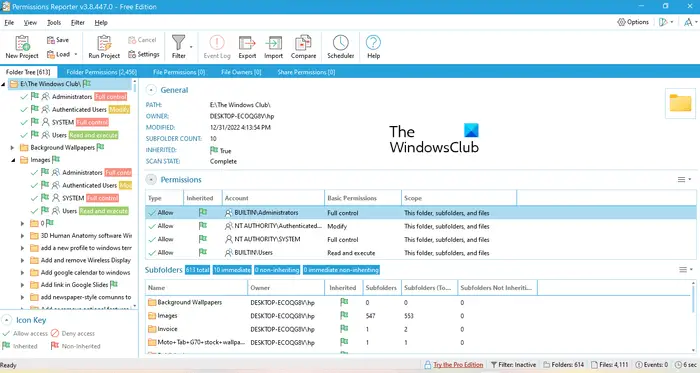
ஒரு குறிப்பிட்ட கோப்பகத்திற்கான NTFS அனுமதிகளைப் பார்க்க, மென்பொருளைத் திறந்து பொத்தானைக் கிளிக் செய்யவும் புதிய திட்டம் விருப்பம். இப்போது ஒரு கோப்புறையைத் தேர்ந்தெடுக்கவும். அதன் பிறகு கிளிக் செய்யவும் வை பின்னர் கிளிக் செய்யவும் திட்டத்தை தொடங்கவும் விருப்பம். தேர்வு செய்யப்பட்ட கோப்புறையில் உள்ள அனைத்து கோப்புறைகள் மற்றும் கோப்புகளை அனுமதி நிருபர் தானாகவே கண்டறியும். ஸ்கேன் முடிந்ததும், இலக்கு கோப்புறையில் உள்ள அனைத்து கோப்புகள் மற்றும் கோப்புறைகளுக்கான அனுமதிகளை நீங்கள் காண்பீர்கள். தேர்ந்தெடுக்கப்பட்ட கோப்பகத்தை ஸ்கேன் செய்ய அனுமதிகள் நிருபர் எடுக்கும் நேரம் அந்த கோப்பகத்தில் உள்ள மொத்த கோப்புகள் மற்றும் கோப்புறைகளின் எண்ணிக்கையைப் பொறுத்தது.
கோப்புறை மரம் தாவல் தேர்ந்தெடுக்கப்பட்ட கோப்பகத்தின் மரக் காட்சியைக் காட்டுகிறது. கோப்புறை அனுமதிகள் தாவல் கோப்பகத்தில் உள்ள அனைத்து கோப்புறைகளுக்கான அனுமதிகளையும் பட்டியலாகக் காட்டுகிறது. மேலும் குறிப்பிட்ட முடிவுகளைப் பெற வடிப்பான்களையும் பயன்படுத்தலாம். ஏற்றுமதி விருப்பமும் உள்ளது. ஆனால் இலவச பதிப்பில், நீங்கள் திட்டத்தை HTML வடிவத்தில் மட்டுமே ஏற்றுமதி செய்ய முடியும்.
அதிகாரப்பூர்வ தளத்திலிருந்து அனுமதிகள் நிருபரை நீங்கள் பதிவிறக்கலாம். permissionreporter.com .
5] NTFS அனுமதி நிருபர் CJWDEV
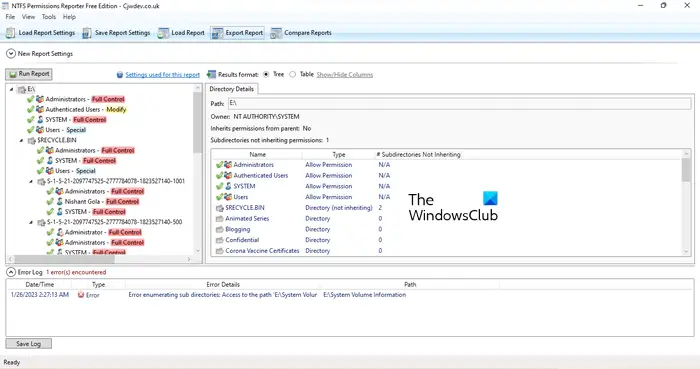
setuphost.exe
NTFS Permissions Reporter என்பது இந்தப் பட்டியலில் உள்ள மற்றொரு இலவச NTFS அனுமதி சரிபார்ப்பு மென்பொருளாகும். இந்த பட்டியலில் உள்ள மற்ற மென்பொருளைப் போலவே, இது இலவச மற்றும் கட்டண பதிப்புகளில் கிடைக்கிறது. தேர்ந்தெடுக்கப்பட்ட கோப்பகத்திற்கான NTFS அனுமதிகளைப் பார்க்க இலவச பதிப்பு உங்களை அனுமதிக்கிறது மற்றும் வரையறுக்கப்பட்ட அம்சங்களை அணுக உங்களை அனுமதிக்கிறது. மென்பொருளைத் தொடங்கிய பிறகு, நீங்கள் ஸ்கேன் செய்ய விரும்பும் கோப்பகத்தைத் தேர்ந்தெடுத்து, பின்னர் பொத்தானைக் கிளிக் செய்யவும் அறிக்கையை இயக்கவும் பொத்தானை. அதன் பிறகு, அந்த கோப்பகத்தில் உள்ள அனைத்து கோப்புறைகளையும் தானாகவே ஸ்கேன் செய்து ஒவ்வொரு கோப்புறைக்கான அனுமதிகளையும் காண்பிக்கும்.
ஒரு திட்டத்தை ஏற்றுமதி செய்வதற்கு பல்வேறு வடிவங்கள் உள்ளன. ஆனால் இலவச பதிப்பின் பயனர்கள் திட்டத்தை HTML வடிவத்தில் மட்டுமே ஏற்றுமதி செய்ய முடியும். NTFS அனுமதிகள் நிருபரைப் பதிவிறக்க, பார்வையிடவும் cjwdev.com .
முக்கிய NTFS அனுமதிகள் என்ன?
அடிப்படை NTFS அனுமதிகளில் முழு கட்டுப்பாடு, படித்தல் & செயல்படுத்துதல், திருத்துதல், படிக்க, எழுதுதல் போன்றவை அடங்கும். குறிப்பிட்ட கோப்புறை அல்லது இயக்ககத்தின் பண்புகளைத் திறப்பதன் மூலம் இந்த அனுமதிகளைச் சரிபார்க்கலாம். பண்புகளைத் திறந்த பிறகு, 'பாதுகாப்பு' தாவலுக்குச் செல்லவும். இந்த அனுமதிகள் அனைத்தையும் நீங்கள் அங்கு காண்பீர்கள். இது தவிர, நீங்கள் NTFS அனுமதிகளைப் பார்க்க இலவச மென்பொருள் மற்றும் Windows PowerShell ஐயும் பயன்படுத்தலாம்.
மேலும் படிக்கவும் : விண்டோஸில் கோப்புகள் மற்றும் கோப்புறைகளின் முழு உரிமையை எப்படி எடுப்பது.















